כיצד להשבית את כרטיסיות Microsoft Edge ב-Alt+Tab ב-Windows 11
אתה יכול להשבית את כרטיסיות Microsoft Edge בתיבת הדו-שיח Alt+Tab ב-Windows 11 אם אתה לא אוהב את ההתנהגות הזו. כברירת מחדל, Alt+Tab מוסיפה את 5 הכרטיסיות האחרונות הפתוחות ב-Microsoft Edge לתמונות ממוזערות של אפליקציה בעת מעבר בין חלונות.
פרסומת
התנהגות זו אינה חדשה ב-Windows 11. מיקרוסופט הוטמעה אותו לראשונה ב-Windows 10 גרסה 20H2. מאז, ענקית התוכנה רדמונד שומרת אותה מופעלת בכל גרסאות Windows.
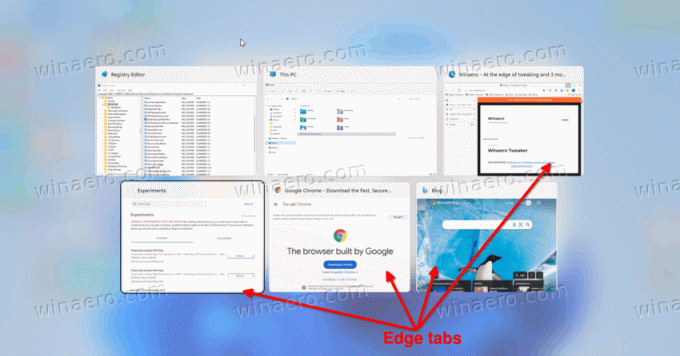
חלק מהמשתמשים מעולם לא אהבו לראות כרטיסיות Edge בודדות בעת מעבר בין אפליקציות. למרבה המזל, Alt+Tab מאפשר להתאים אישית את מה שהוא מציג. אתה יכול לגרום לזה להראות
- פתח את החלונות ואת כל הכרטיסיות ב- Microsoft Edge
- פתח חלונות ו-5 הכרטיסיות האחרונות ב-Microsoft Edge
- פתח חלונות ו-3 הכרטיסיות האחרונות ב-Microsoft Edge
- פתח חלונות בלבד
בואו נראה כיצד לשנות את תוכן הדו-שיח Alt+Tab ב-Windows 11.
השבת כרטיסיות Edge בתיבת הדו-שיח Alt+Tab
כדי להשבית את Microsoft Edge Tabs ב-Alt+Tab ב-Windows 11, בצע את הפעולות הבאות.
- ללחוץ לנצח + אני כדי לפתוח את הגדרות אפליקציה.
- לחץ על מערכת בצד שמאל ולאחר מכן לחץ על ריבוי משימות בצד ימין.
-
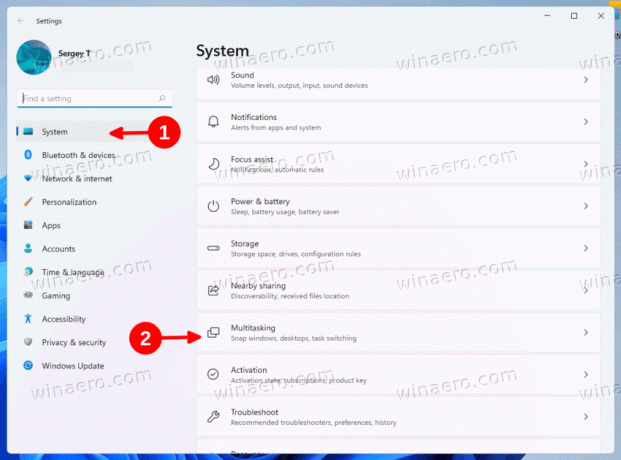 בעמוד הבא, לחץ על התפריט הנפתח ב- Alt + Tab סָעִיף.
בעמוד הבא, לחץ על התפריט הנפתח ב- Alt + Tab סָעִיף. - בחר פתח חלונות בלבד כדי להסיר את כל לשוניות Edge מתיבת הדו-שיח של בחירת החלונות.
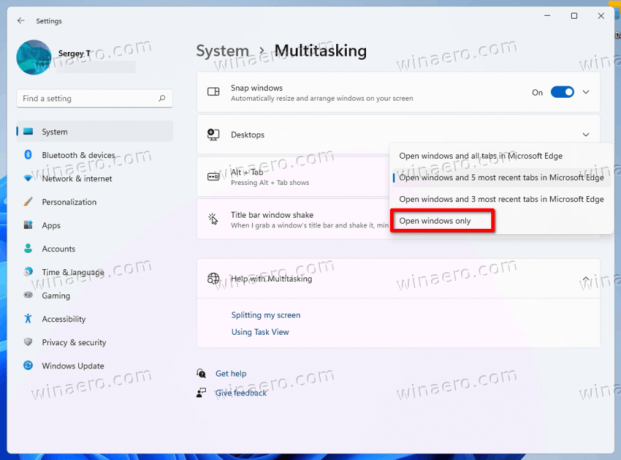
אתה גמור! כרטיסיות Microsoft Edge לא יואזנו עוד ב-Alt+Tab. אחרת, אתה יכול לבחור כל אפשרות אחרת שמתאימה לזרימת העבודה שלך.
לחלופין, אתה יכול להגדיר את תיבת הדו-שיח Alt+Tab ברישום. שיטה זו שימושית כאשר אפליקציית ההגדרות אינה נגישה, או כאשר אתה צריך לפרוס את ההעדפות שלך בין מספר מחשבים.
הסר Edge Tabs מ-Alt+Tab עם תיקון רישום
- ללחוץ לנצח + ר כדי לפתוח את לָרוּץ תיבת דו-שיח, הקלד
regeditולחץ להיכנס כדי לפתוח את עורך רישום. - נווט אל
HKEY_CURRENT_USER\SOFTWARE\Microsoft\Windows\CurrentVersion\Explorer\Advancedמַפְתֵחַ. - מימין ל- מִתקַדֵם מפתח, צור או שנה את ערך DWORD של 32 סיביות MultiTaskingAltTabFilter.
- הגדר את נתוני הערך שלו ל 3 כדי להסיר כרטיסיות Edge מ-Alt + Tab.
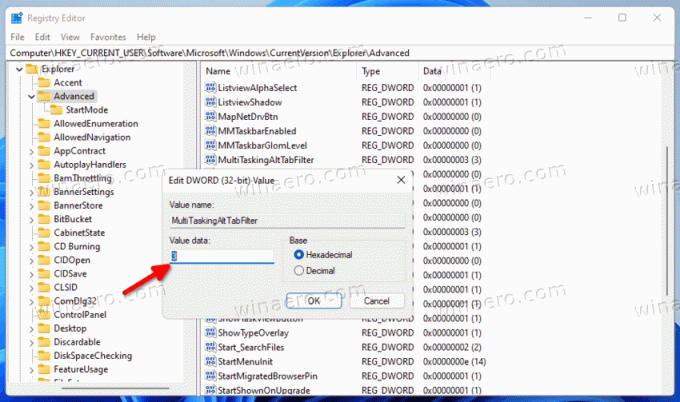
- אתה יכול גם להגדיר אותו לאחד מהערכים הבאים.
- 0 = הצג חלונות פתוחים וכל הכרטיסיות ב-Microsoft Edge
- 1 = הצג חלונות פתוחים ו-5 הכרטיסיות העדכניות ביותר ב-Microsoft Edge
- 2 = הצג חלונות פתוחים ו-3 כרטיסיות Edge העדכניות ביותר
בוצע!
כדי לחסוך זמן, אתה יכול להוריד את קבצי הרישום הבאים.
הורד קבצי רישום
הורד ארכיון ZIP זה וחלץ את קבצי REG הכלולים לכל תיקיה שתבחר.
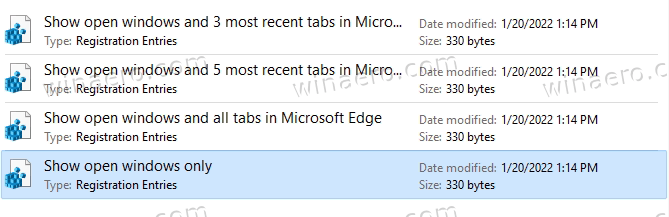
כעת, לחץ פעמיים על אחד מהקבצים הבאים המיישמים את התנהגות Alt + Tab שברצונך להפעיל.
- הצג חלונות פתוחים בלבד.reg
- הצג חלונות פתוחים ו-3 הכרטיסיות העדכניות ביותר ב-Microsoft Edge.reg
- הצג חלונות פתוחים ו-5 הכרטיסיות העדכניות ביותר ב-Microsoft Edge.reg
- הצג חלונות פתוחים וכל הכרטיסיות ב-Microsoft Edge.reg
אם תתבקש על ידי בקרת חשבון משתמש, לחץ כן כדי לשנות את הרישום.
זהו זה.



